Los datos tienen contenido espacial y temporal: todo sucede en algún lugar y ocurre en algún punto en el tiempo. Diversas herramientas, incluidas Análisis de puntos calientes, Análisis de clúster y de valor atípico, Análisis de puntos calientes emergentes y Clustering multivariante restringido espacialmente, le permiten aprovechar esos aspectos de sus datos. Si tiene en cuenta el contexto espacial y temporal de sus datos, puede contestar preguntas como las siguientes:
- ¿Dónde están los puntos calientes de delincuencia de espacio-tiempo? Si es analista de la delincuencia, puede que use los resultados de un Análisis de puntos calientes de espacio-tiempo para asegurarse de que sus recursos policiales estén distribuidos de la forma más eficiente posible. Usted desea que esos recursos estén en los lugares adecuados en su debido momento.
- ¿Dónde están las anomalías en el gasto? En un esfuerzo por identificar fraudes, puede utilizar Análisis de clúster y de valor atípico para analizar los comportamientos de gasto buscando valores atípicos en el tiempo y el espacio. Un repentino cambio de los patrones de gastos o frecuencia podría sugerir una actividad sospechosa.
- ¿Cuáles son las características de los brotes de bacterias? Supongamos que está estudiando muestras de salmonela tomadas granjas lácteas en su estado. Para caracterizar focos individuales, puede ejecutar Clustering multivariante restringido espacialmente en sus datos de muestra, limitando la pertenencia a un clúster tanto en el espacio como en el tiempo. Las muestras que se parecen en tiempo y espacio son más probables a estar asociadas con el mismo brote.
- ¿Sus decisiones o asignaciones de recursos fueron efectivas? Supongamos que desea supervisar la eficacia de los nuevos agentes policiales que ha desplegado para reducir los delitos relacionados con la droga. Puede usar Puntos calientes emergentes para controlar los cambios en las tendencias de los datos de eventos, tales como la identificación de ubicaciones que presenten puntos calientes nuevos y con creciente intensidad o puntos calientes decrecientes donde existe tráfico de drogas.
Varias herramientas de la caja de herramientas Estadística espacial funcionan evaluando cada entidad en el contexto de sus entidades vecinas. Cuando las relaciones de vecino se definen en términos tanto de espacio y tiempo, los análisis espaciales tradicionales se convierten en análisis de espacio-tiempo. Para definir las relaciones vecinas utilizando aspectos tanto espaciales como temporales de sus datos, utilice la herramienta Generar matriz de ponderaciones espaciales y seleccione la opción Ventana de espacio-tiempo para el parámetro Conceptualización de relaciones espaciales. Después especifique tanto una Distancia de umbral como un intervalo temporal (Tipo de intervalo Fecha/Hora y Valor de intervalo Fecha/Hora). Si, por ejemplo, usted proporciona una distancia de 1 kilómetro y un intervalo de tiempo de 7 días, las entidades que se encuentran dentro de 1 kilómetro que también tienen una marca de tiempo/fecha en un lapso de 7 días entre sí, se analizarán de forma conjunta. De manera similar, las entidades proximales dentro de 1 kilómetro entre sí que no entran dentro del intervalo de tiempo de 7 días entre cada una no se considerarán entidades vecinas.
Más allá de las instantáneas de tiempo
Un método común para la comprensión de las tendencias espaciales y temporales de los datos es desglosarlos en una serie de instantáneas de tiempo. Podría, por ejemplo, crear datasets separados para la semana uno, semana dos, semana tres, semana cuatro y semana cinco. A continuación, podría analizar cada semana por separado y presentar los resultados de su análisis como una serie de mapas o como una animación. Si bien se trata de un modo eficaz de mostrar tendencias, la forma en que decida dividir los datos es un tanto arbitraria. Si analiza sus datos semana en semana, por ejemplo, ¿cómo puede decidir dónde cae el corte? ¿Debería desglosar los datos entre el domingo y el lunes? ¿Quizás de lunes a jueves, y luego nuevamente de viernes a domingo? Y ¿hay algo especial sobre el análisis de los datos en los intervalos de toda la semana? Quizá un análisis diario o mensual resultaría más eficaz. Las implicaciones pueden ser importantes si la división (por ejemplo, dividir los eventos del domingo de los del lunes) separa entidades que, en realidad, deberían estar relacionadas. En los ejemplos que aparecen a continuación, 6 entidades están dentro de la ventana de espacio-tiempo de 1 kilómetro y 7 días de la entidad etiquetada como Jan 31. Sin embargo, solo se incluirá una entidad vecina si los datos se analizan usando las instantáneas mensuales.
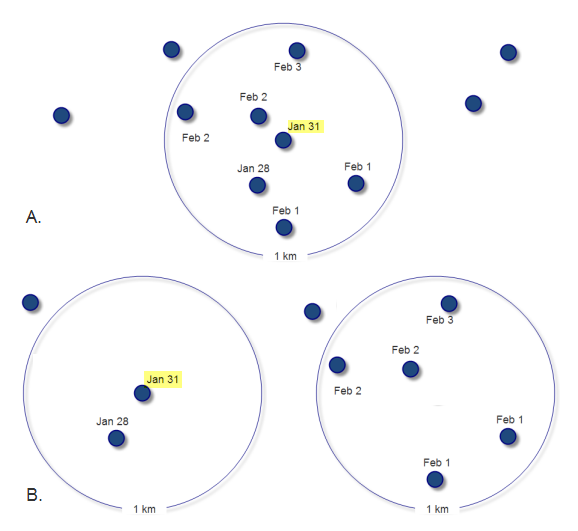
Cuando defina las relaciones de entidades usando la Ventana de espacio-tiempo, no creará instantáneas de los datos. En lugar de ello, todos los datos se utilizan en el análisis. Las entidades que están cercanas en el espacio y el tiempo se analizarán juntas, ya que todas las relaciones entre entidades se evalúan respecto a la ubicación y la marca de tiempo de la entidad de destino. En el ejemplo anterior, (A.), una ventana de espacio-tiempo de 1 kilómetro y 7 días, encuentra 6 vecinos para la entidad etiquetada como Jan 31.
Supongamos que estuviera analizando incendios forestales en una región. Si fuera a ejecutar la herramienta Análisis de puntos calientes usando la conceptualización Banda de distancia fija predeterminada para definir las relaciones entre entidades, el resultado sería un mapa que le muestre las ubicaciones de puntos calientes y puntos fríos de incendios forestales significativos desde el punto de vista estadístico. Si después ejecuta el análisis de nuevo, pero esta vez las relaciones espaciales se definen en términos de una ventana de espacio-tiempo, puede que encuentre que algunas de las áreas de puntos calientes son estacionales. La comprensión de esta característica temporal de los incendios forestales puede tener consecuencias importantes para la forma de asignar los recursos de bomberos.
Visualización de resultados de espacio-tiempo
Los mapas de calor generalmente muestran áreas de alta intensidad (puntos calientes) en rojo y áreas de baja intensidad (puntos fríos) en azul. En el siguiente gráfico, por ejemplo, las áreas en rojo son lugares que reciben el mayor número de llamadas de emergencia al 911. Las áreas en azul son ubicaciones que reciben relativamente pocas llamadas. ¿Cómo podría agregar información sobre la dimensión temporal de frecuencias de llamadas al 911 al siguiente mapa? ¿Cómo podría asignar objetos de manera eficaz como, por ejemplo, focos individuales, oleadas de criminalidad, repercusiones al adoptar una nueva tecnología o las oscilaciones estacionales de los patrones de tormentas?
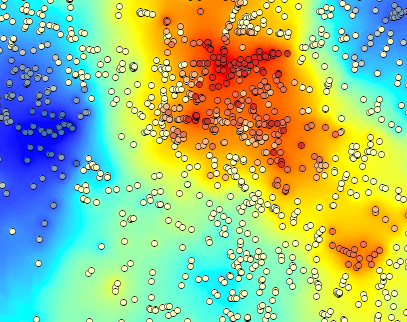
Representar datos tridimensionales (ubicación x e y, más tiempo) es difícil de hacer con un mapa bidimensional. Tenga en cuenta que en el ejemplo mostrado a continuación no puede discernir si hay dos puntos calientes distintos (cercanos en el espacio, pero separados en el tiempo) hasta que los datos se visualizan en tres dimensiones. Al extruir las entidades con base en un campo de tiempo, se vuelve más claro qué entidades están relacionados y cuáles están separados por el tiempo.
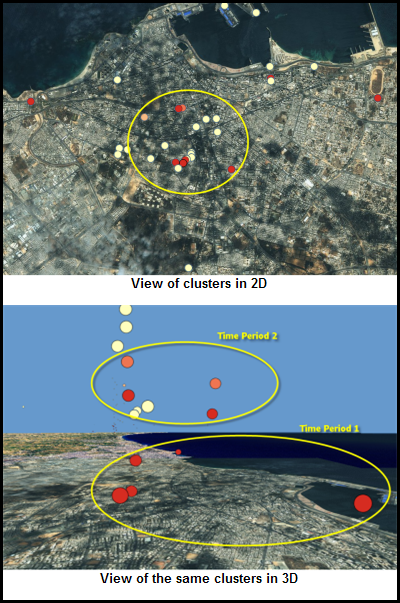
Hay al menos dos maneras de visualizar la salida desde los análisis de espacio-tiempo. La visualización tridimensional es eficaz con un área de estudio más pequeña cuando se tiene un número limitado de entidades; este enfoque le permite presentar relaciones de espacio-tiempo en un solo mapa. Otro método para representar procesos de espacio-tiempo es la animación. Los ejemplos siguientes se centran específicamente en la visualización de clústeres de espacio-tiempo.
Animación
Para animar los clústeres de espacio-tiempo, habilite el tiempo en sus entidades de resultado y haga clic en Reproducir para visualizar datos temporales con el control deslizante de tiempo.
3D
Otra forma para visualizar los resultados de un análisis clúster de espacio-tiempo es utilizar la visualización en 3D. Con este método, el tiempo se convierte en tercera dimensión, con entidades de punto extruidas para reflejar la progresión temporal. En el gráfico anterior en 3D, por ejemplo, los eventos más antiguos están más cercanos a la tierra, y los eventos más recientes se desplazan a altas elevaciones (parecen estar más cerca al visor).
Puede crear una representación 3D de sus datos como la mostrada anteriormente en una escena 3D. A continuación encontrará instrucciones para visualizar sus resultados de análisis clúster de espacio-tiempo en AllSource.
Nota:
Consulte Visualizar el cubo de espacio-tiempo en 3D para consultar estrategias sobre el uso de herramientas en la caja de herramientas Minería de patrones en espacio-tiempo para análisis espacio-tiempo y representación 3D en AllSource.
Primero, ejecute su análisis clúster de espacio-tiempo. Después, puede visualizar la salida siguiendo estos pasos.
- Abrir una escena. Para abrir una escena, en la pestaña Insertar, haga clic en Nuevo mapa y elija Nueva escena local.
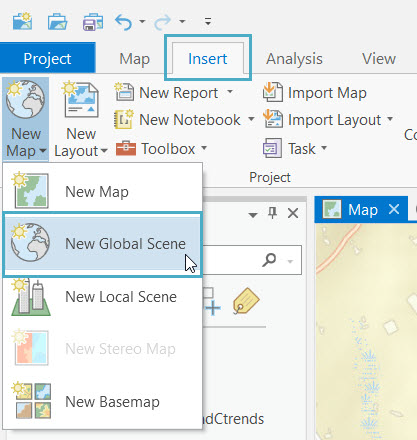
Abra la tabla de atributos de su capa de entidades de salida y ordene sus entidades por fecha, de modo que pueda identificar la fecha más temprana. Cree un nuevo campo llamado DateDiff para calcular los valores del tiempo transcurrido que se usarán para proyectar la altura de cada entidad. Para este ejemplo, las alturas se basarán en el número de días que han transcurrido desde que ocurrió el primer evento en el dataset.
Utilice un script de Python para calcular los valores de tiempo transcurrido. Haga clic con el botón derecho en el nuevo campo que acaba de crear y elija Calcular campo. En el panel Geoprocesamiento, complete los parámetros y el bloque de código como se muestra a continuación, reemplazando la fecha en el bloque de código con la fecha más temprana para las entidades en su capa de entidades de salida.
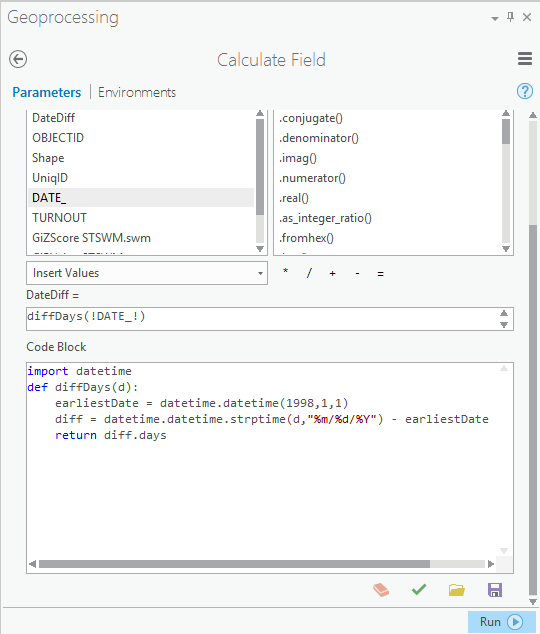
- Establezca la superficie de elevación en cero. Dado que el tiempo se usa como eje vertical en la visualización de la salida, es importante que todas las entidades tengan la misma altura base para que la interpretación sea precisa. Para ello, los servicios de elevación predeterminados deben estar desactivados, para lo cual debe desactivar cualquier capa Suelo que aparezca en el grupo Superficies de elevación en el panel Contenido.
Nota:
La próxima vez que se agregue una nueva escena, las superficies predeterminadas se rellenarán automáticamente. - Haga clic con el botón derecho en la capa de entidades de salida, seleccione Propiedades y busque la pestaña Elevación. Cambie la configuración del parámetro Las entidades están a A altura absoluta y configure el campo para que sea el DateDiff que había creado. Puede que tenga que experimentar con diferentes valores de Exageración vertical para crear la visualización que mejor funcione para usted.
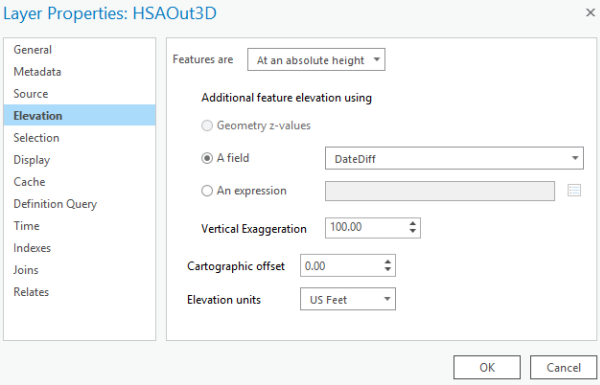
Consulte Navegación para obtener más información sobre cómo navegar y explorar su escena 3D.
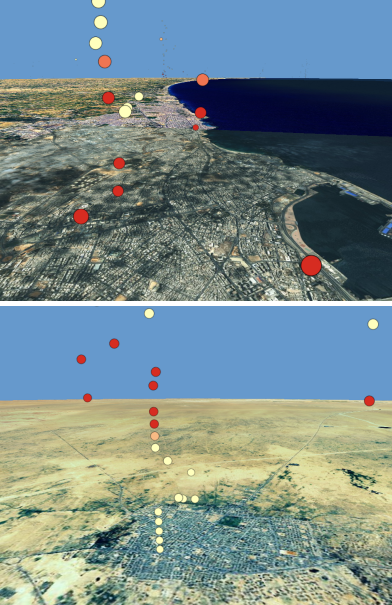
Nota:
Si está usando datos de punto de incidentes, puede ser una opción mejor agregar y visualizar sus datos usando un cubo de espacio-tiempo. Visualizar el cubo de espacio-tiempo proporciona estrategias para visualizar resultados de análisis en patrones de espacio-tiempo y genera una estructura de datos de cubo netCDF.